Các trình duyệt web hiện tại đã cho phép tự động xóa dữ liệu khi đóng trình duyệt web, mà bạn không cần xóa dữ liệu trình duyệt theo cách thủ công.
Tất cả các trình duyệt web đều lưu lại dữ liệu khi người dùng lướt web như lịch sử truy cập, cookie, lịch sử tìm kiếm, mật khẩu tài khoản…. Thường thì để bảo mật thông tin cá nhân khi dùng trình duyệt, ngoài việc mở tab ẩn danh trên trình duyệt (Ctrl+Shift+N), bạn có thể xóa dữ liệu hoàn toàn tự động khi đóng trình duyệt mà không cần xóa theo cách thủ công. Bài viết dưới đây sẽ hướng dẫn bạn đọc cách tự động xóa dữ liệu trên trình duyệt web phổ biến hiện nay.
1. Xóa dữ liệu Chrome khi đóng trình duyệt
Chúng ta nhấn vào biểu tượng 3 dấu chấm dọc rồi chọn Cài đặt
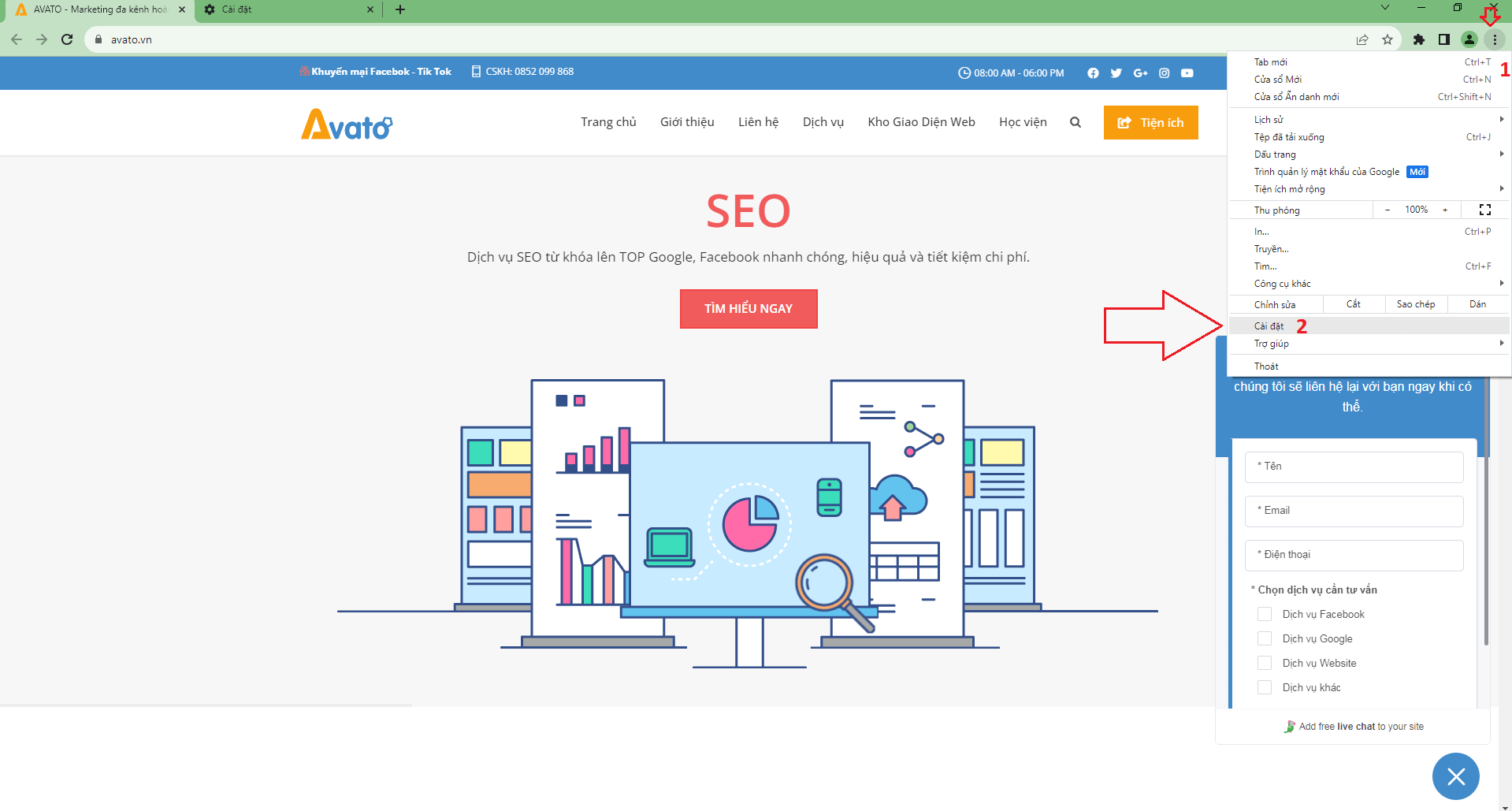
Chọn Quyền riêng tư và bảo mật. Nhìn sang bên phải chọn Cài đặt trang web.
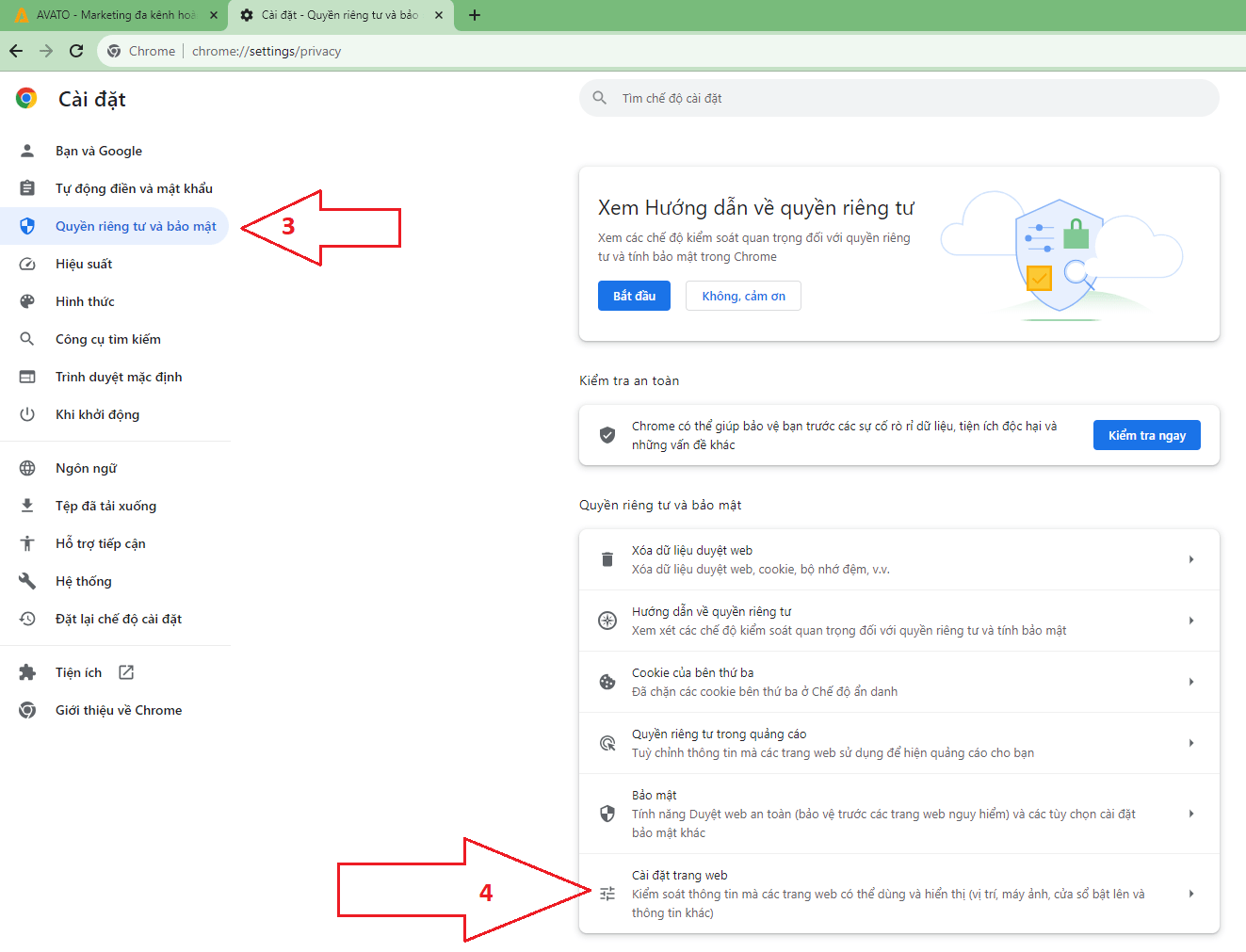
Tiếp đến bạn nhấn chọn: Dữ liệu trang web
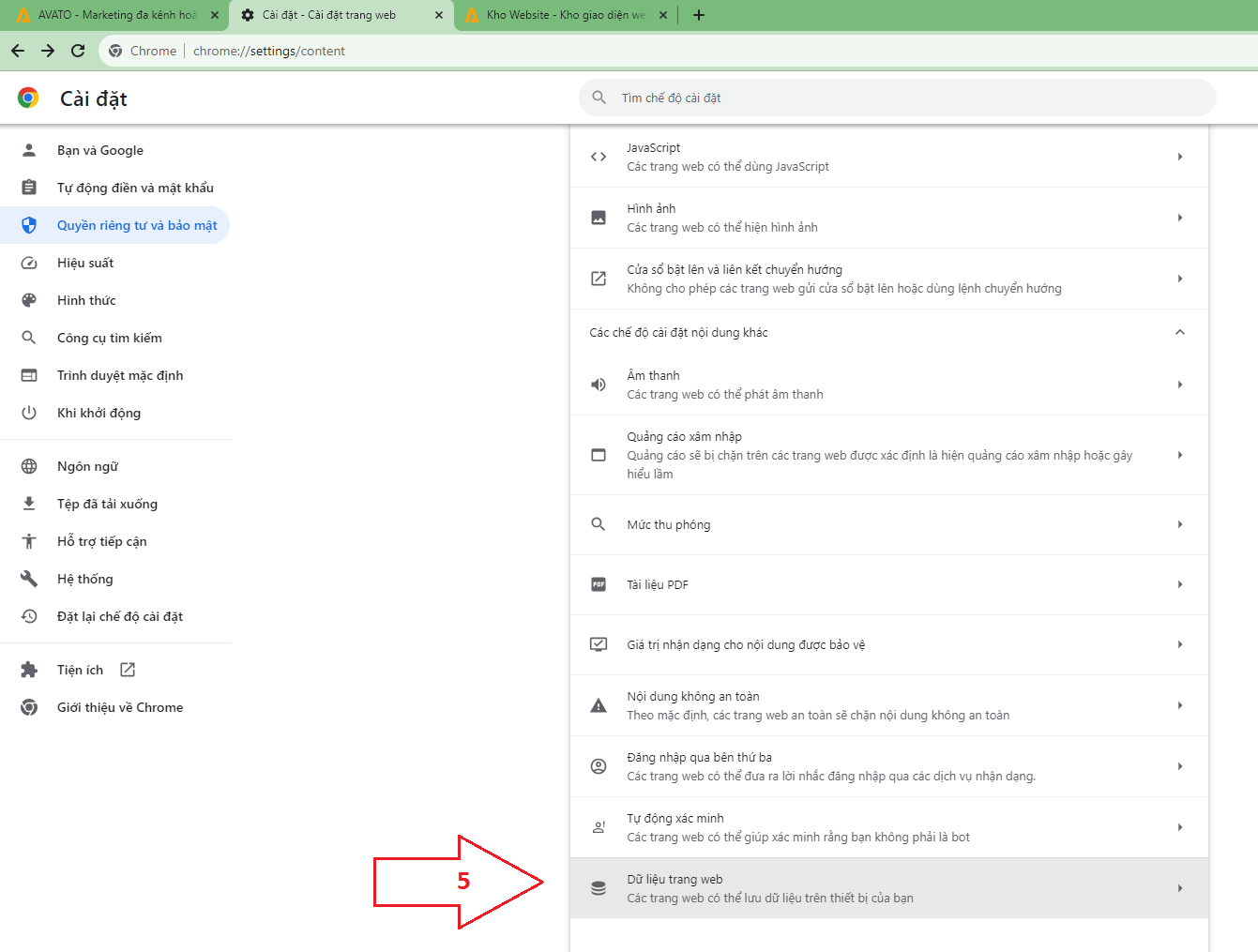
Sau đó bạn chỉ cần kích hoạt mục Xoá dữ liệu mà các trang web đã lưu vào thiết bị của bạn khi bạn đóng tất cả cửa sổ là xong.
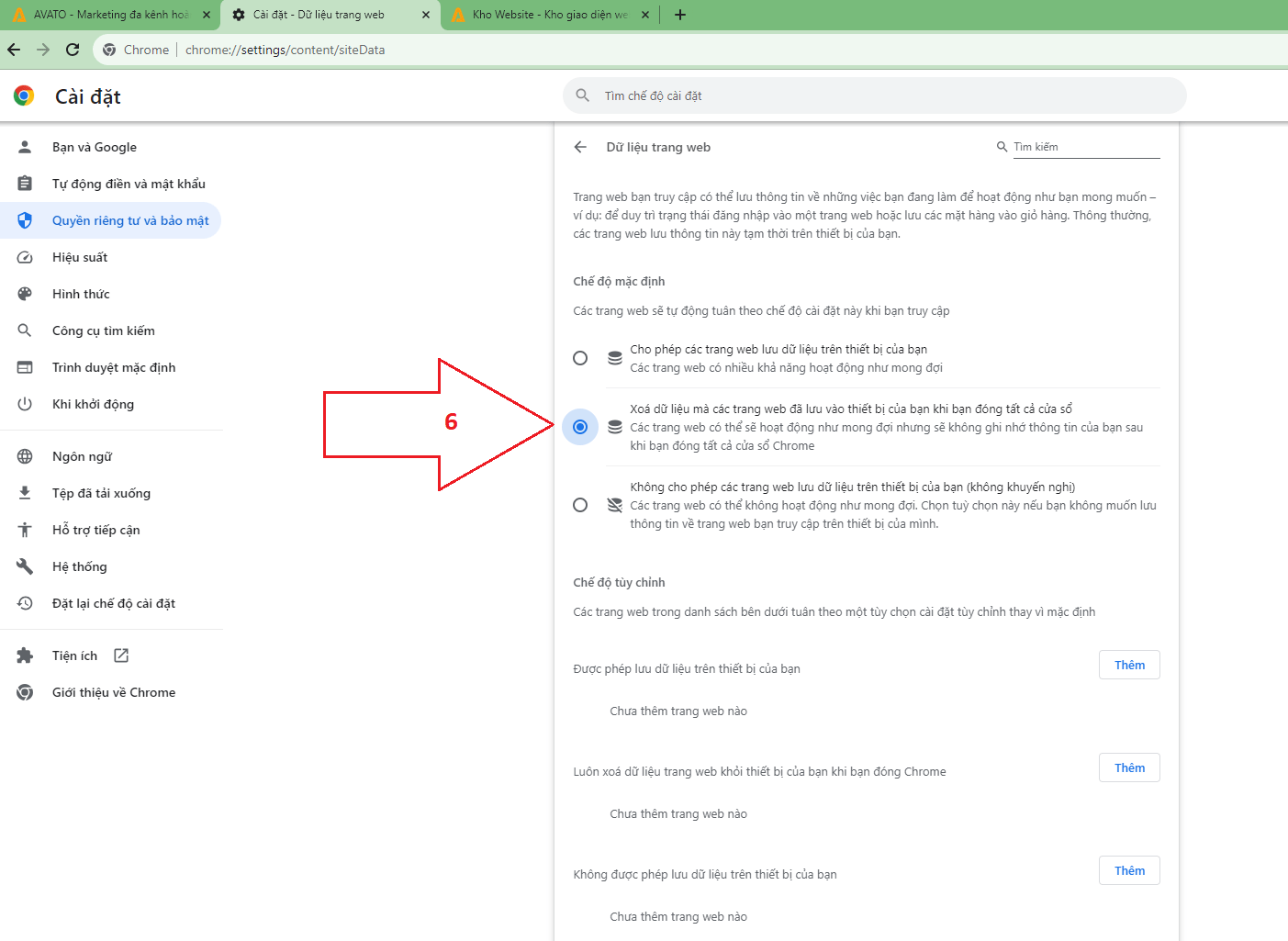
2. Cách xóa dữ liệu Cốc Cốc tự động
Chúng ta cũng nhấn vào 3 gạch ngang ≡ ở góc phải trên cùng rồi chọn Cài đặt.
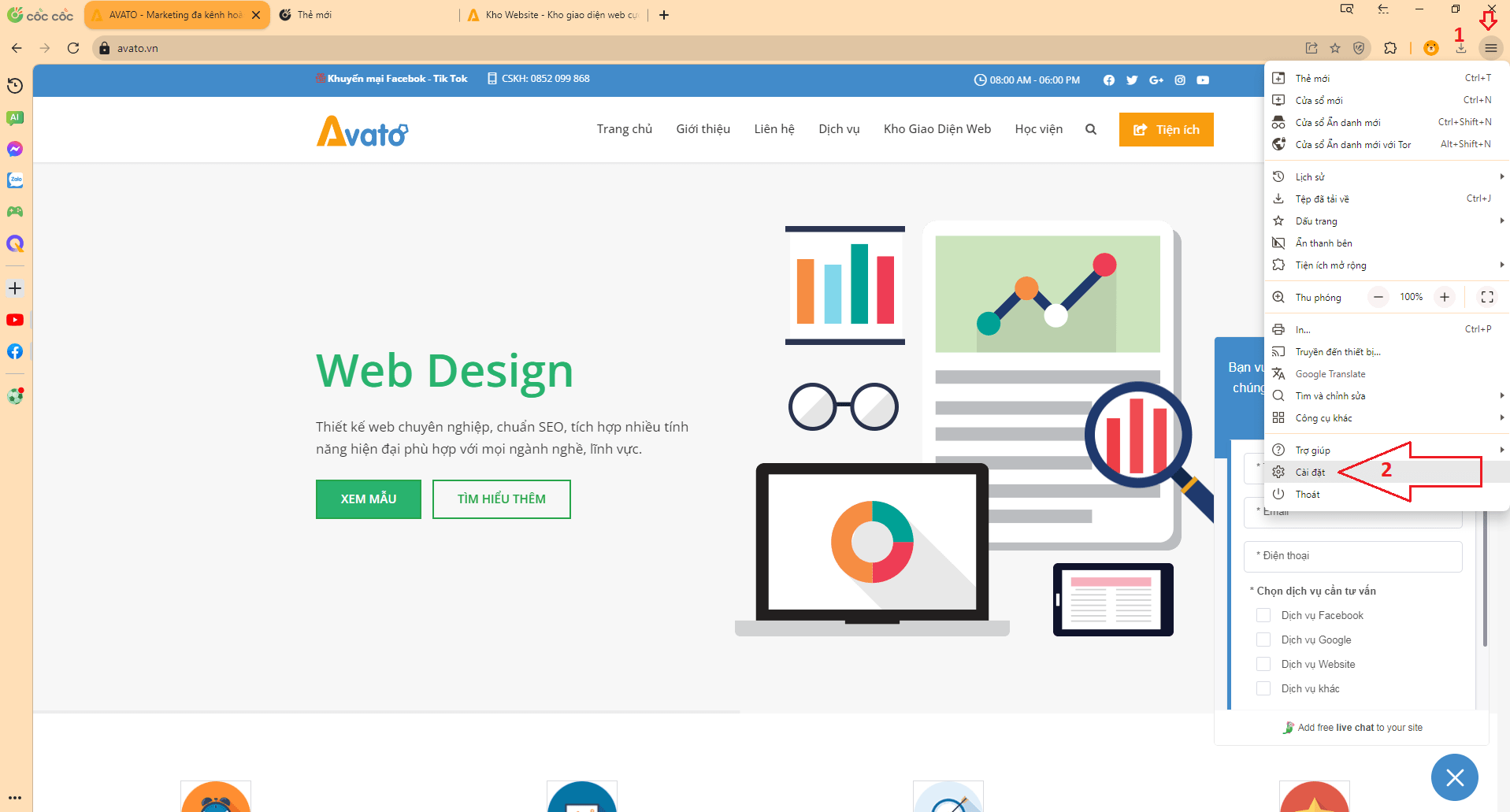
Chuyển sang giao diện mới nhấn Quyền riêng tư và bảo mật chọn tiếp Cài đặt trang web
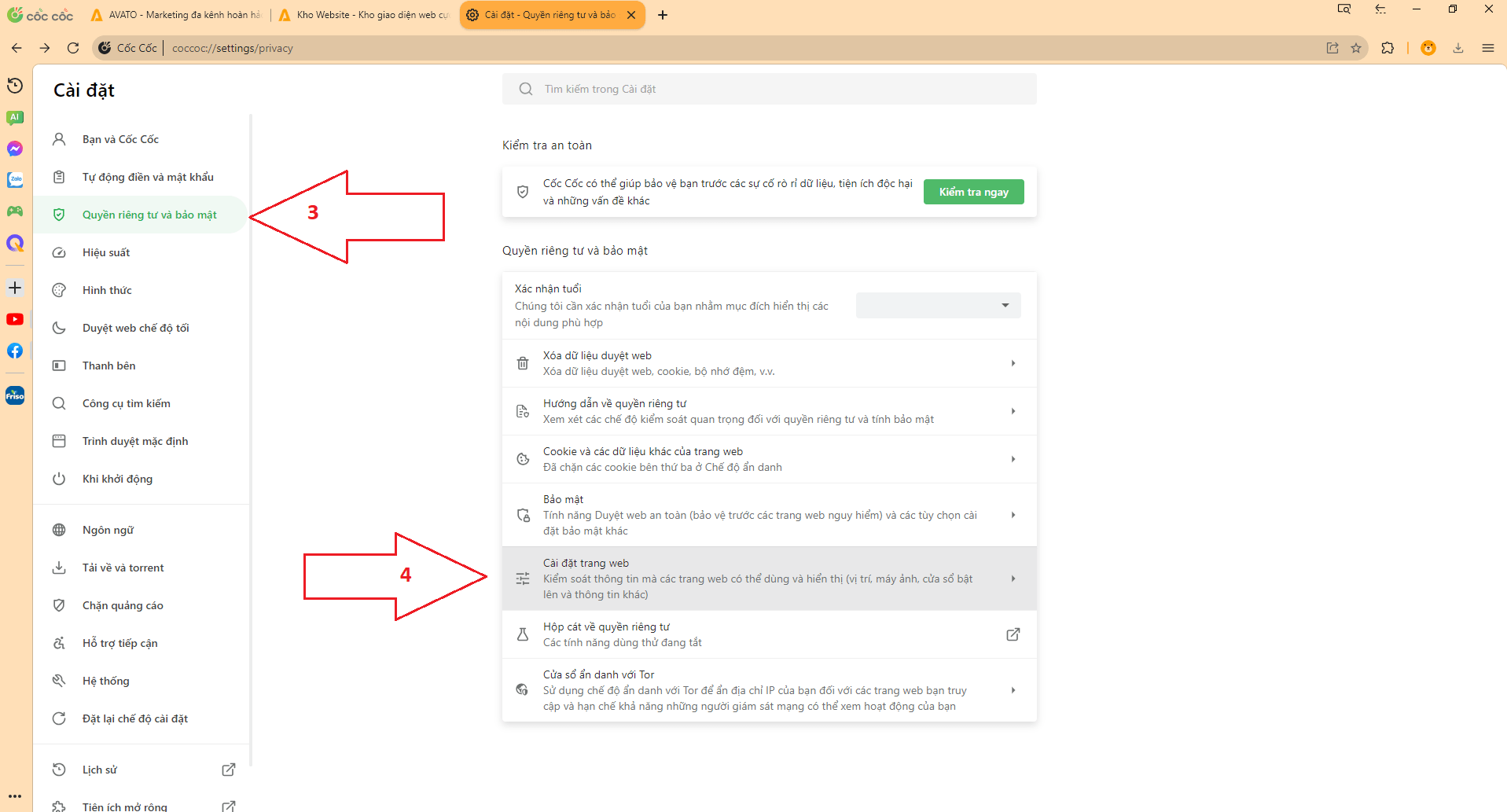
Chọn Cookie và dữ liệu trang web
3. Cách tự động xóa lịch sử duyệt web trong Safari
Trên nền tảng hệ điều hành macOS, Safari có hỗ trợ một tính năng khá hữu ích, đó là tự động xóa lịch sử duyệt web của bạn theo các khoảng thời gian cụ thể do chính bạn chỉ định. Tuy nhiên, thiết lập này sẽ không được áp dụng đồng bộ trên cả các nền tảng di động của Apple, ngay cả khi người dùng sử dụng chung một tài khoản Safari cho tất cả các nền tảng. Nói cách khác, tính năng tự động xóa lịch sử duyệt web này không áp dụng đồng bộ với Safari trên iPhone và iPad. Vì vậy, bạn vẫn cần nhớ xóa thủ công lịch sử duyệt web của mình trên các thiết bị này.
Để thiết lập tự động xóa lịch sử duyệt web trong Safari trên macOS, bạn làm theo các bước sau:
Bước 1: Trong thanh công cụ Safari, chọn “Safari -> Preferences…”
Bước 2: Một cửa sổ tùy chọn sẽ lập tức hiện ra. Tại đây, bạn bấm vào tab “General“.
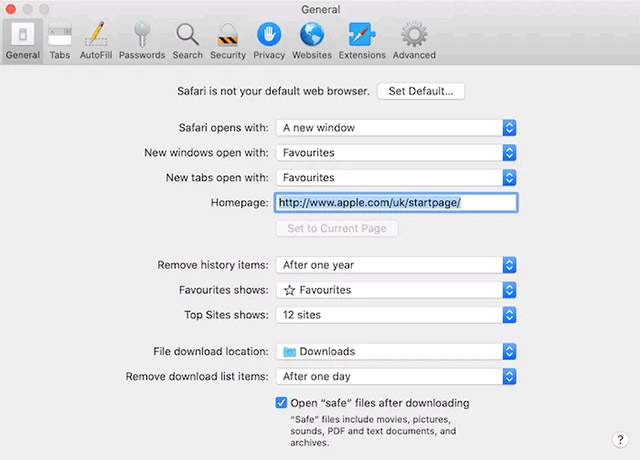
Bước 3: Bấm vào menu thả xuống “Remove History Items”.
Bước 4: Bây giờ bạn có thể chọn tần suất để Safari xóa lịch sử duyệt web của mình. Các tùy chọn có sẵn bắt đầu từ một lần mỗi năm đến định kỳ theo ngày, hoặc ngay sau khi thoát trình duyệt.
Bước 5: Sau khi cài đặt này được định cấu hình, Safari sẽ tự động xóa tất cả các trang web bạn đã truy cập, cũng như toàn bộ thông tin tìm kiếm của bạn theo mốc thời gian đã được chỉ định.
Ngoài ra trong tab General này, bạn cũng có thể bấm vào tùy chọn “Remove downloaded list items”, và chọn tần suất Safari sẽ xóa danh sách liệt kê các tệp mà mình đã tải xuống thông qua trình duyệt.
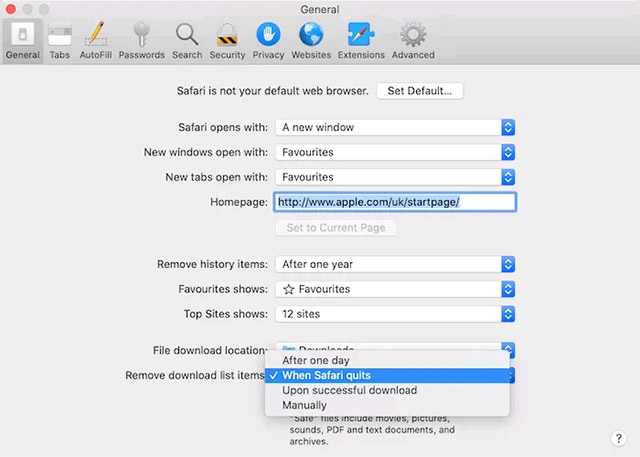
4. Tự động xóa dữ liệu trên Edge Chromium
Trên trình duyệt Microsoft Edge Chromium khi xóa dữ liệu tự động còn có thể chọn lựa loại dữ liệu nào mà bạn muốn xóa. Để xem cách thực hiện chi tiết bạn đọc tham khảo bài viết Cách tự động xóa dữ liệu web trên Edge Chromium.
5. Xóa dữ liệu Opera khi thoát trình duyệt
Trên trình duyệt Opera khi xóa dữ liệu tự động còn có thể chọn lựa loại dữ liệu nào mà bạn muốn xóa. Để xem cách thực hiện chi tiết bạn đọc tham khảo bài viết Cách tự động xóa dữ liệu web trên Opera
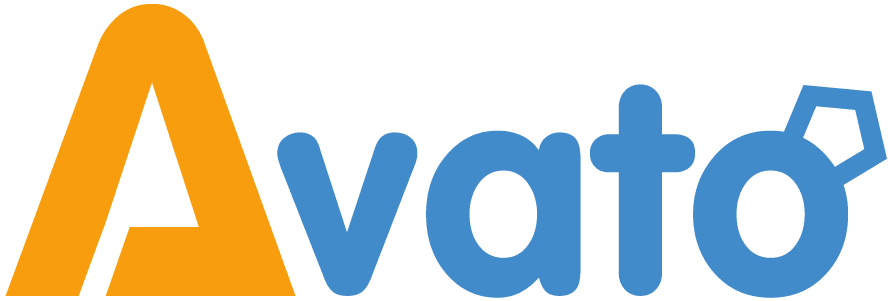
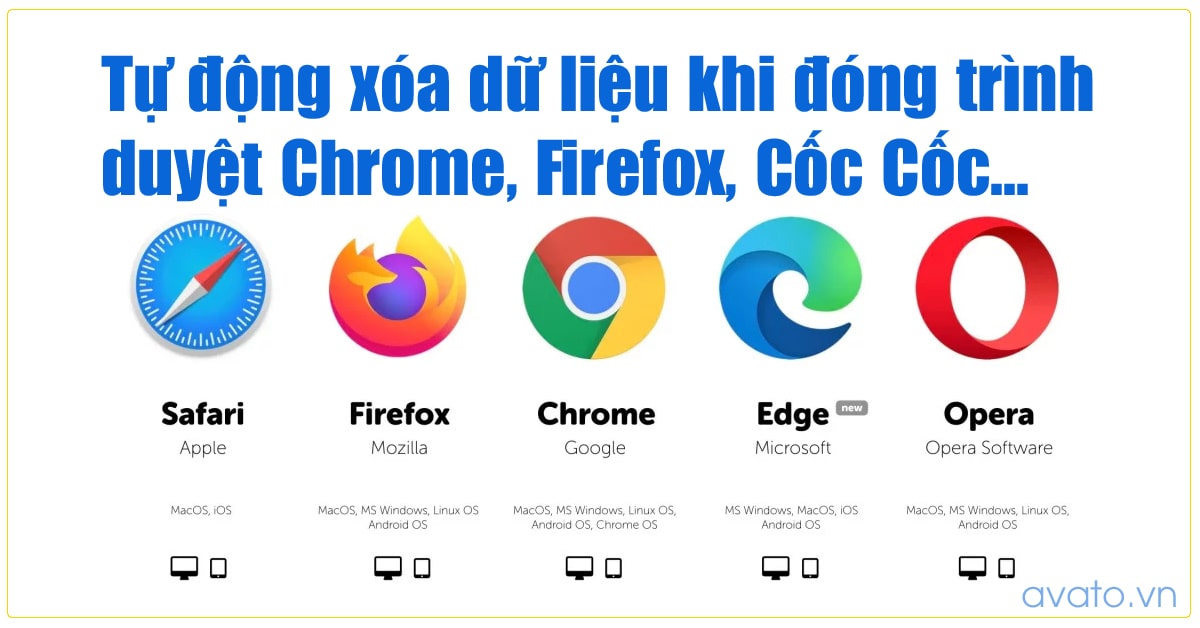
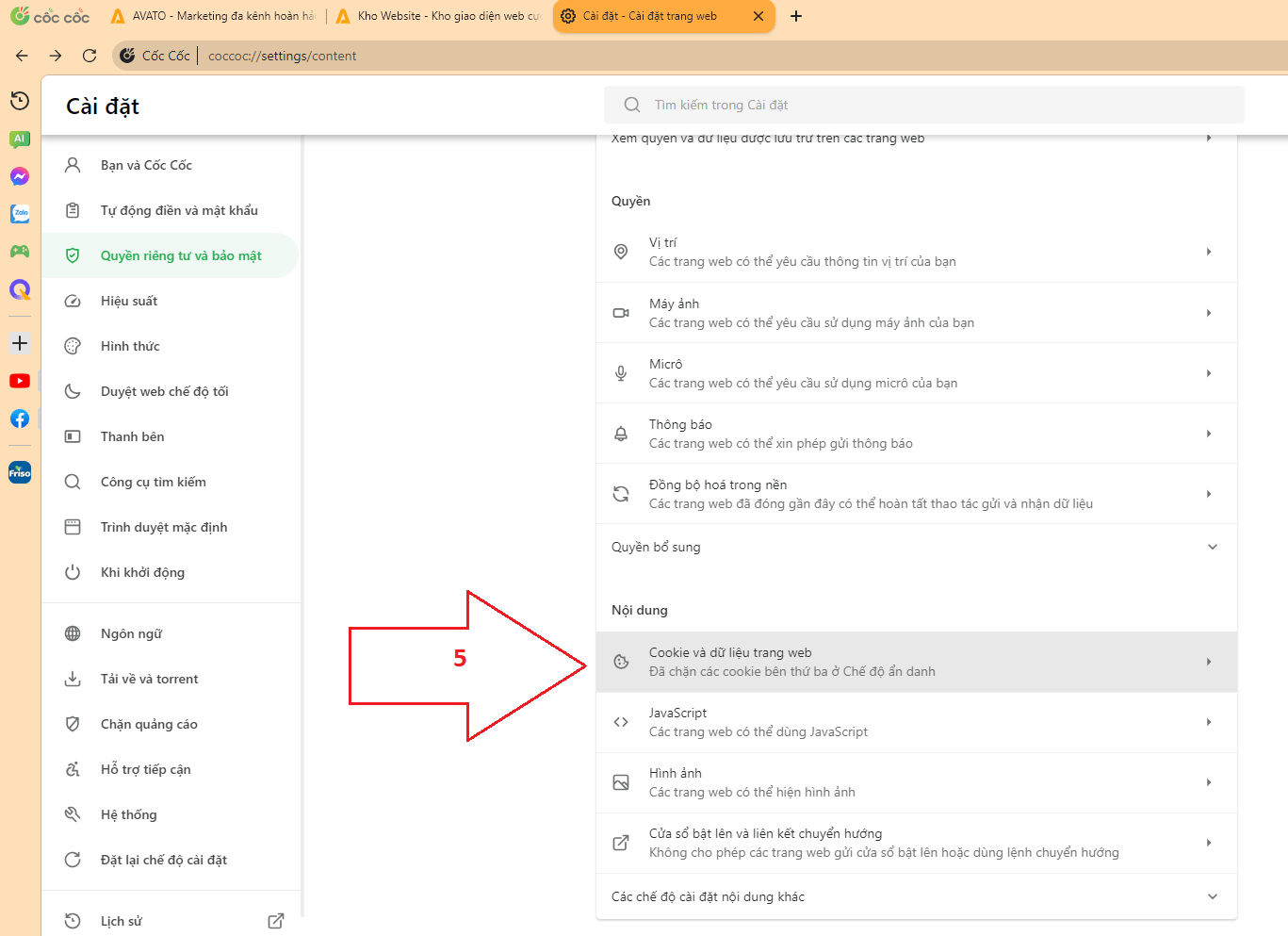
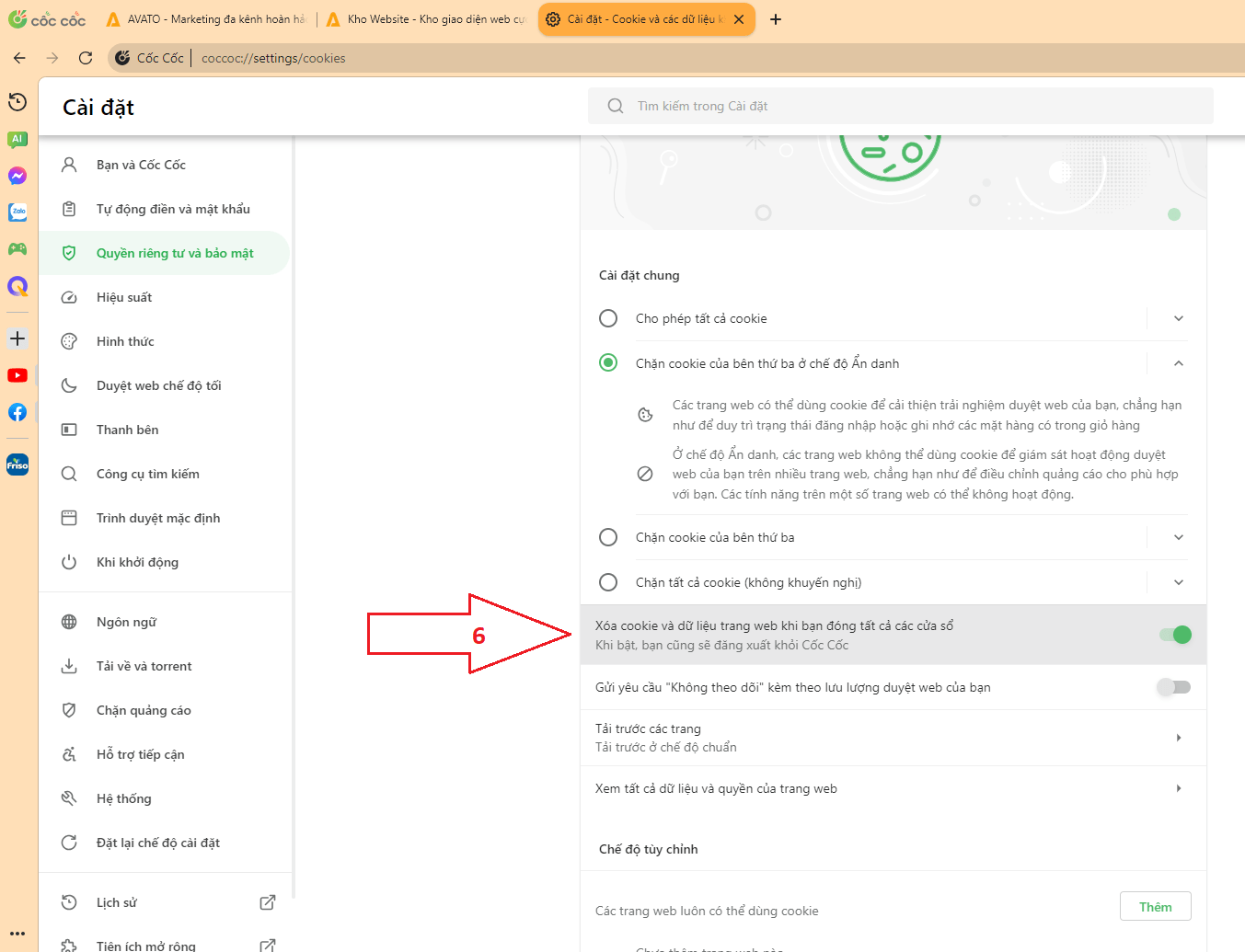
Bài viết liên quan
Khắc phục lỗi tawk.to bị chặn không hiển thị box live chat
Nội dung chính1. Xóa dữ liệu Chrome khi đóng trình duyệt2. Cách xóa dữ liệu...
Th4
Màu Sắc Phong Thủy Hợp Tuổi, Hợp Mệnh Theo Ngũ Hành
Nội dung chính1. Xóa dữ liệu Chrome khi đóng trình duyệt2. Cách xóa dữ liệu...
1 Các bình luận
Th4
Top 5 Plugin Nén Ảnh WordPress Tốt Nhất 2024
Nội dung chính1. Xóa dữ liệu Chrome khi đóng trình duyệt2. Cách xóa dữ liệu...
Th4